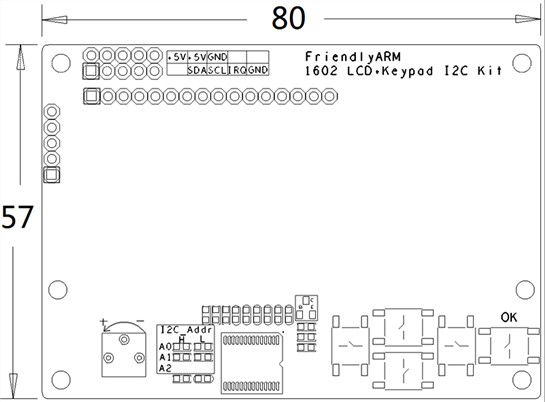Matrix - I2C LCD1602 Keypad/zh
English
Contents
1 介绍
- 模块Matrix-I2C_LCD1602 Keypad让LCD1602显示更简单。由液晶显示屏模块LCD1602和IIC扩展模块MCP23017构成,同时集成5个可独立编程按键,使用这些按键可以控制接在板子上的外设模块或者控制LCD显示的字符。模块上的电位器是调节屏幕显示的灰度。
- LCD1602是可以显示16x2个字符的液晶显示屏,其本身是并行接口,需要较多的IO资源才可以与之通讯。使用IIC控制模块之后,只需要两根GPIO引脚即可。
- MCP23017带有串行接口的16 位远程双向I/O 扩展器,高速IIC接口,三个硬件地址引脚,最多可允许总线上连接8个器件。它可通过I2C与主控通讯,将主控发过来的数据信息转换成并行信号再转发给LCD1602,从而在实现LCD1602的显示和背光调节功能,达到节约IO资源和简化控制的目的。
2 特性
- I2C通讯,显示和背光可控
- 2.54mm排针接口,接线方便,通用性强
- IIC模块PCB尺寸(mm):57x80
- LCD1602 PCB尺寸(mm):36x80
- 引脚说明:
| 名称 | 描述 |
| IRQ | BUTTON IRQ |
| SDA | I2C SDA |
| SCL | I2C SCL |
| 5V | 电源5V |
| GND | 地 |
3 工作原理
3.1 MCP23017工作原理
- MCP23017器件为IIC总线扩展,带有串行接口的16位远程双向I/O端口。系统主器件可通过写入I/O配置位将I/O使能为输入或输出,每个输入输出的数据都保存在对应的输入输出寄存器中,它为高速IIC接口,有三个硬件地址引脚,最多可允许总线上连接8个器件,具有两个可配置的中断引脚INTA和INTB。
- I2C 写操作包括控制字节和寄存器地址序列,该序列后面跟随来自系统主器件的8 位数据和来自MCP23017 的应答(ACK)。该操作以主系统生成的停止(P)或重新启动(SR)条件结束。
- I2C读操作包括控制字节序列,该序列后跟R/W位置1(R/W = 1)的另一个控制字节(包括启动条件和ACK)。MCP23017 随后会发送被寻址寄存器中包含的数据。该序列以系统主器件生成停止或重新启动条件结束。
- I2C 顺序写入/ 读取对于顺序操作(读操作或写操作),在完成数据传送后,系统主器件将发送地址指针指向的下一字节,而不是发送停止或重新启动条件。该序列以系统主器件发送停止或重新启动条件结束。MCP23017 地址指针在到达最后一个寄存器地址后,将返回到地址0。
- 这时打开i2c-0设备并设置好器件地址了,便可以成功对模块进行写操作了。
3.2 LCD1602工作原理
- 由模块的原理图可以看出PCF8574模块的输出引脚P0-P7与LCD模块的引脚连接如下图:
- RS为指令/数据控制位,RW为读/写控制位,E为使能位(边沿触发),BL为背光灯控制位,D4-D7为数据位。
- 由于LCD用到四个数据位,因此只能使用4线来驱动。通过指令表我们可以对LCD进行写指令设置LCD的工作转态,但这里的指令/数据(DB7-DB0)是八位的,而LCD却是4线驱动,因此每次写指令/数据时是先写高四位(DB7-DB4),再写低四位(DB3-DB0)。
- 注意:LCD内置了192个常用字模,存放在CGROM,所以我们在显示字符A时可以直接写入“A”,此外LCD还有8个允许用户自定义的字符产生的RAM,称为CGRAM,这里由于没有涉及到所以不介绍,有兴趣的用户可以去了解一下。
4 下载Matrix源码
Matrix配件相关的代码是完全开源的,统一由一个仓库进行管理:git://github.com/friendlyarm/matrix.git
该仓库里不同的分支代表着Matrix配件所支持的不同开发板。
- matrix-nanopi分支包含了Matrix对NanoPi的支持;
- matrix-tiny4412分支包含了Matrix对Tiny4412的支持;
- matrix-raspberrypi分支包含了Matrix对RaspberryPi的支持;
在主机PC上安装git,以Ubuntu14.04为例
$ sudo apt-get install git
克隆Matrix配件代码仓库
$ git clone git://github.com/friendlyarm/matrix.git
克隆完成后会得到一个matrix目录,里面存放着所有Matrix配件的代码。
5 与NanoPi连接使用
5.1 准备工作
在NanoPi上运行Debian系统,然后在主机PC上安装并使用相应的编译器。 参考wiki:[[1]]
5.2 硬件连接
参考下图连接模块Matrix-I2C_LCD1602和NanoPi

连接说明:
| Matrix-I2C_LCD1602 | NanoPi |
| SDA | Pin3 |
| SCL | Pin5 |
| 5V | Pin4 |
| GND | Pin6 |
5.3 编译测试程序
进入Matrix代码仓库,切换到matrix-nanopi分支
$ cd matrix $ git checkout matrix-nanopi
编译Matrix配件代码
$ make CROSS_COMPILE=arm-linux- clean $ make CROSS_COMPILE=arm-linux- $ make CROSS_COMPILE=arm-linux- install
注意:请确保你的主机PC当前使用的交叉编译器为NanoPi-Debian配套的arm-linux-gcc.4.4.3。
编译出来的库文件位于install/lib目录下,而测试程序则位于install/bin目录下,模块Matrix-I2C_LCD1602对应的测试程序为matrix-i2c_lcd1602。
5.4 运行测试程序
拷贝库文件和测试程序到NanoPi的文件系统上
$ cp install/bin/* nanopi_rootfs/bin/ $ cp install/lib/* nanopi_rootfs/lib/ -d
然后启动NanoPi,在Debian的shell终端中执行如下命令运行模块Matrix-I2C_LCD1602的测试程序
注意:此模块并不支持热插拔,启动系统前需要确保硬件正常连接。
$ matrix-i2c_lcd16025.5 代码展示
int main(int argc, char ** argv) { int devFD; if ((devFD = LCD1602Init()) == -1) { printf("Fail to init LCD1602\n"); return -1; } if (LCD1602Clear(devFD) == -1) { printf("Fail to Clear\n"); return -1; } printf("clearing LCD1602\n"); sleep(1); if (LCD1602DispLines(devFD, " B&G Char LCD", "--by FriendlyARM") == -1) { printf("Fail to Display String\n"); return -1; } printf("displaying LCD1602\n"); LCD1602DeInit(devFD); return 0; }
6 与Tiny4412连接使用
6.1 准备工作
参考Tiny4412光盘里的《友善之臂Ubuntu使用手册》,在Tiny4412上运行UbuntuCore系统,然后在主机PC上安装并使用相应的编译器。
注意:只能使用Tiny4412SDK-1506的底板。
6.2 硬件连接
参考下图连接模块Matrix-I2C_LCD1602和Tiny4412

连接说明:
| Matrix-I2C_LCD1602 | Tiny4412 |
| SDA | CON18 SDA |
| SCL | CON18 SCL |
| 5V | CON18 5V |
| GND | CON18 GND |
6.3 编译测试程序
进入Matrix代码仓库,切换到matrix-tiny4412分支
$ cd matrix $ git checkout matrix-tiny4412
编译matrix配件代码
$ make CROSS_COMPILE=arm-linux-gnueabihf- clean $ make CROSS_COMPILE=arm-linux-gnueabihf- $ make CROSS_COMPILE=arm-linux-gnueabihf- install
注意:请确保你的主机PC当前使用的交叉编译器为Tiny4412-UbuntuCore配套的arm-linux-gnueabihf-gcc-4.7.3。
编译出来的库文件位于install/lib目录下,而测试程序则位于install/bin目录下,模块Matrix-I2C_LCD1602对应的测试程序为matrix-i2c_lcd1602。
6.4 运行测试程序
拷贝库文件和测试程序到Tiny4412的UbuntuCore的文件系统上
$ cp install/bin/* tiny4412_rootfs/bin/ $ cp install/lib/* tiny4412_rootfs/lib/ -d
然后启动Tiny4412,在UbuntuCore的shell终端中执行如下命令运行模块Matrix-I2C_LCD1602的测试程序
注意:此模块并不支持热插拔,启动系统前需要确保硬件正常连接。
$ matrix-i2c_lcd16026.5 代码展示
int main(int argc, char ** argv) { int devFD; if ((devFD = LCD1602Init()) == -1) { printf("Fail to init LCD1602\n"); return -1; } if (LCD1602Clear(devFD) == -1) { printf("Fail to Clear\n"); return -1; } printf("clearing LCD1602\n"); sleep(1); if (LCD1602DispLines(devFD, " B&G Char LCD", "--by FriendlyARM") == -1) { printf("Fail to Display String\n"); return -1; } printf("displaying LCD1602\n"); LCD1602DeInit(devFD); return 0; }
7 与RaspberryPi连接使用
8 与Arduino连接使用
8.1 准备工作
确保你的Arduino板能正常下载运行程序,参考:https://www.arduino.cc/en/Guide/HomePage
这里我们使用的是Arduino uno板。
8.2 硬件连接
参考下图连接模块Matrix-I2C_LCD1602和Arduino Uno

8.3 编译运行测试程序
由于arduino开发板并不运行Linux系统,所以matrix for arduino的代码由独立的仓库进行管理:git://github.com/friendlyarm/matrix-arduino.git
克隆matrix-arduino代码仓库
$ git clone git://github.com/friendlyarm/matrix-arduino.git
克隆完成后会得到一个matrix-arduino目录,里面存放着所有Matrix 配件用于支持arduino的代码。
拷贝matrix-i2c_lcd1602目录到Arduino IDE的libraries目录下
$ cd matrix-arduino $ cp matrix-i2c_lcd1602 Arduino_IDE/libraies -r
启动Arduino IDE
点击File->Examples->matrix-i2c_lcd1602->displaychar,打开测试程序。
点击upload,运行测试程序。
8.4 代码展示
#include <Wire.h> #include <LiquidCrystal_I2C.h> // set the LCD address to 0x27 for a 16 chars and 2 line display LiquidCrystal_I2C lcd(0x27,16,2); void setup() { lcd.init(); lcd.backlight(); lcd.setCursor(2, 0); lcd.print("B&G Char LCD"); lcd.setCursor(0, 1); lcd.println("--by FriendlyARM"); } void loop() { }